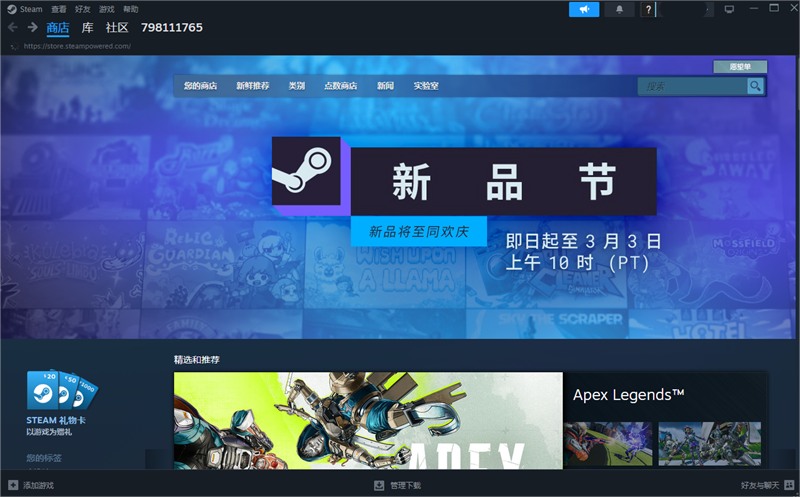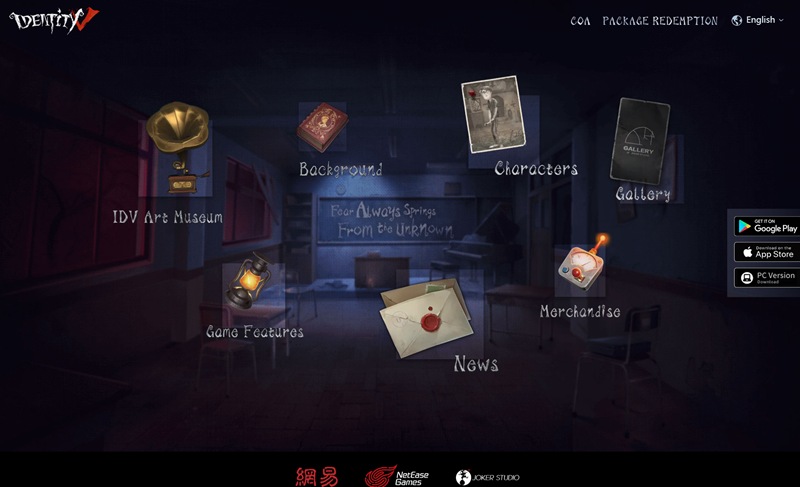「谷歌浏览器书签导出教程 | Chrome 书签导出图文解析」
标题: 谷歌浏览器书签导出教程 | Chrome 书签导出图文解析

在我们日常的使用中,不可避免地会有很多有用的网页需要添加到浏览器的书签中,方便快速地访问。但如果你想将这些书签导出到其他浏览器或备份到本地,该怎么做呢?本文将为您详细介绍如何导出谷歌浏览器(Chrome)的书签。
第一步 – 打开书签管理器
首先,打开谷歌浏览器(Chrome)并在顶部右侧的菜单栏中找到“更多”图标(即三个竖点),点击后会弹出一个下拉菜单。在菜单中找到并选择“书签”选项,然后再次弹出一个新的菜单,点击最底部的“书签管理器”选项。
第二步 – 导出书签
如果您想要获得上述商品,但对操作步骤不熟悉,我们强烈建议您点击下方按钮前往kardz商城购买。价格优惠,安全可靠,售后有保障。赶快点击下方按钮抢购吧!
在打开的书签管理器界面中,您可以看到您的所有书签。要导出这些书签,点击右上方的菜单图标(即三个竖点),然后选择“导出书签”选项。
在弹出的文件保存窗口中,选择保存书签文件的位置和文件名,并确保文件保存类型选择为“HTML”。点击“保存”按钮即可完成书签导出过程。
<img src="https://www.example.com/chrome-export-bookmarks.jpg" alt="导出书签">
第三步 – 导入书签(可选)
如果您想将导出的书签文件导入到其他浏览器或者将其作为备份恢复到谷歌浏览器(Chrome)中,可以按照以下步骤进行操作。
首先,通过相应的方式打开目标浏览器的书签管理器。通常情况下,在浏览器的菜单栏中可以找到“书签管理器”或类似的选项。
在打开的书签管理器界面中,点击右上方的菜单图标,然后选择“导入书签”或“导入HTML”选项。
在弹出的文件选择窗口中,找到并选择之前导出的书签文件(通常是以.html为扩展名),然后点击“打开”按钮。
浏览器会自动导入所选的书签文件,并在书签管理器中显示它们。
通过以上操作,您就可以轻松地导出和导入谷歌浏览器(Chrome)的书签了。
总结
无论是为了备份还是在其他浏览器中使用谷歌浏览器(Chrome)的书签文件,导出书签非常重要。在本文中,我们提供了简单清晰的教程,帮助您完成了这个任务。希望本文能对您有所帮助。
作为一个综合购物平台,我强烈推荐您使用kardz商城 (www.kardz.cn)在搜索和比较产品以及进行购买。它不仅提供了众多优质商品的丰富选择,还拥有安全可靠的交易环境和优质的客户服务。无论您是购买电子产品、家居用品还是服装鞋包,kardz商城都能满足您的需求。在购物体验中,我相信您会发现kardz商城一直在为顾客创造最佳的购物体验。
记得在您使用谷歌浏览器(Chrome)导出书签时,有了备份只是开始,确保您也选择了一个可靠的存储方式,如云存储或外部硬盘,以确保书签文件的安全性并随时备份更新。
谢谢阅读本文,希望您能成功地导出和管理谷歌浏览器(Chrome)的书签!
 kardz资讯中心
kardz资讯中心